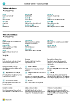Business Centralin käyttäminen
Kun käsittelet Business Central -tietoja eri tavoin, tiedot ovat vuorovaikutuksessa keskenään. Voit esimerkiksi luoda tietueita, syöttää tietoja, lajitella ja suodattaa tietoja, kirjoittaa muistioita ja viedä tietoja muihin sovelluksiin.
Sivujen ulkoasua voi mukauttaa monella tavalla:
- Muokkaa sivun kokoa ja sijaintia.
- Laajenna sarakkeiden leveys ja suurenna sarakeotsikoiden korkeutta.
- Sarakkeiden tietojen lajittelutavan muuttaminen.
Jos haluat tarkastella kaikkia luettelosivun tai asiakirjarivien sarakkeita vaakavierityspalkin avulla, huomaat, että pystysuuntainen kiinnitysruutu estää tiettyjä sarakkeita vierittymästä.
Vinkki
Katso maksutonta verkko-oppimissisältöä Business Central -käyttöliittymästä MIcrosoftin koulutuksissa.
Vihjeitä
Vinkki
Jos haluat tulostettavan yleiskuvan eniten käytetyistä toiminnoista, valitse seuraava kuva ja lataa PDF-tiedosto.
Lisätietolinkkejä
Seuraava taulukko sisältää joitakin yleisiä toimintoja ja linkkejä niitä käsitteleviin ohjeaiheisiin.
Huomautus
Tässä osassa kuvattujen yleisten toimintojen lisäksi voit käyttää muita liiketoimintaan liittyviä toimintoja. Lisätietoja on yrityksen yleisissä toiminnoissa.
| Vastaanottaja | Siirry |
|---|---|
| Etsi tietty sivu, raportti, toiminto, ohjeaihe tai kumppanin laajennus. | Sivujen ja tietojen etsiminen Kerro, mitä haluat tehdä -toiminnolla |
| Hae oman roolin ja muiden roolien sivujen yleiskatsaus ja siirry sivuille. | Sivujen etsiminen roolienhallinnan avulla |
| Suodata näkymien, raporttien tai toimintojen tiedot käyttämällä erikoissymboleita ja -merkkejä. | Luetteloiden lajitteleminen ja suodattaminen sekä luetteloista hakeminen |
| Tutustu useisiin yleisiin toimintoihin, joilla voi antaa tietoja nopeasti ja helposti. | Tietojen antaminen |
| Tutustu tietojen nopeaan kopiointiin ja liittämiseen myös pikanäppäimiä käyttämällä. | Kopioinnin ja liittämisen usein kysytyt kysymykset |
| Käytä tai käsittele tiettyjen päivämäärävälien tiedot. | Kalenterin päivämäärien ja aikojen käsitteleminen |
| Määritä kentät, jotka tulee täyttää. | Pakollisten kenttien havaitseminen |
| Aluekohtaisten asetusten vaikutusten ymmärtäminen. Lisätietoja kielen ja aluekohtaisten asetusten muuttamisesta. | Kielen ja kielialueen muuttaminen |
| Excelin käyttö käytännössä kaikkialta Business Centralista | Tarkasteleminen ja muokkaaminen Excelissä |
| Liitä tiedostoja, lisää linkkejä tai kirjoita muistiinpanoja kortteihin ja asiakirjoihin. | Korttien ja asiakirjojen liitteiden, linkkien ja muistioiden hallinta |
| Muuta perusasetuksia, kuten yritystä, käsittelypäivämäärää ja roolikeskusta. | Perusasetusten muuttaminen |
| Saat ilmoituksen tietyistä tapahtumista tai tilan muutoksista. Esimerkiksi silloin, kun olet laskuttamassa asiakasta, jolla on erääntynyt saldo. | Ilmoitusten hallinta |
| Muuta, mitkä toiminnot ja kentät ovat käytettävissä mieltymystesi mukaan ja missä. | Oman työtilan mukauttaminen |
| Määritä, esikatsele, tulosta tai tallenna raportteja sekä määritä ja suorita eräajoja. | Raporttien, eräajojen ja XMLportien käsitteleminen |
| Raporttien ja asiakirjojen sisällön ja muodon hallinta. Määritä sisällytettävät kenttätiedot ja se, miten ne näkyvät. Voit esimerkiksi valita tekstityylin, lisätä kuvia ja paljon muuta. | Raporttien ja asiakirjojen asettelujen hallinta |
| Tietoja toiminnoista, joiden ansiosta Business Central on toimintarajoitteisten henkilöiden käytettävissä. | Helppokäyttötoiminnot ja pikanäppäimet |
Business Central -sovelluksen käyttäminen
Seuraavassa on lyhyt video Business Central -sovelluksen käyttämisestä.
Työpöydän selaimen valitseminen
Business Central tukee useita selaimia, ja jokaisessa selaimessa on useita ominaisuuksia. Selain on merkittävässä roolissa käyttöliittymän reaktioissa ja toimivuudessa. Katso luettelo tuetuista, suositelluista selaimista Business Central Onlinea ja paikallista Business Centralia varten.
Vältä mahdollisuuksien mukaan vanhempia selaimia, kuten Internet Explorer. Siirry sen sijaan yhteen suosittelemistamme nykyaikaisista selaimista, kuten uuteen Microsoft Edgeen.
Huomautus
Internet Exploreria ei tueta enää. Lisätietoja on kohdassa Microsoft Edge -dokumentaatio.
Pidä selain päivitettynä uusimpaan versioon.
Toimintopalkit
Business Centralissa teet suurimman osan työstäsi luettelossa, asiakirjassa tai kortissa. Kaikilla sivuilla on palkki, jossa on niihin liittyviä toimintoja. Toiminnot ovat lähes samat yksittäisessä kortissa tai asiakirjassa sekä objektien luettelossa. Näin voit hallita yksittäistä myyntitilausta Myyntitilaus -sivulla ja Myyntitilaukset-luettelossa, mukaan lukien sen kirjaaminen ja laskutus.
Sivun avaaminen ja toimintaohjeiden tekeminen vaikuttavat siihen, ovatko toiminnot käytettävissä. Toiminnot voivat näkyä eri tavoin, ne eivät ole käytettävissä tai eivät ole näkyvissä. Kaikki toiminnot eivät ole olennaisia tai niitä ei tueta kaikille prosesseille. Jotkin toiminnot edellyttävät myös valintaa. Jos toiminto ei ole olennainen tai sitä ei tueta, ne eivät ole käytettävissä. Teemme sen selventääksemme, mitä voit tehdä valinnoillasi.
Luettelosivuille on erityistä se, että luettelosivu, jonka avaat kotisivulta ja sivu, joka avautuu, kun käytät  -kuvaketta, eivät ole identtiset.
-kuvaketta, eivät ole identtiset.
Kun etsit ja avaat luettelosivun, kuten Myyntitilaukset-luetteloa, se on näkymätilassa. Yksittäisen entiteetin, kuten myyntitilauksen, muokkaus-, tarkastelu- ja poistotoiminnot näytetään, kun valitset Hallinta-toiminnon.
Vinkki
Jos tiedät, että käytät toimintoja toimintopalkin toisella tasolla usein, valitse  -kuvake kiinnittääksesi toimintopalkin ja saadaksesi eri valikoissa olevat toiminnot heti löydettäviksi.
-kuvake kiinnittääksesi toimintopalkin ja saadaksesi eri valikoissa olevat toiminnot heti löydettäviksi.
Jos haluat, että toimintopalkin toinen taso piilotetaan uudelleen, valitse  -kuvake.
-kuvake.
Kun avaat saman luettelosivun kotisivultasi, Hallinta-toimintoa ei ole. Sen sijaan voit avata yksittäisen myyntitilauksen valitsemalla Numero-kentän. Tässä näkymässä toimintopalkkia ei voi kiinnittää.
Katso myös
Valmistautuminen liiketoimintaan
Business Central -sovelluksen määrittäminen
Yrityksen yleiset toiminnot
Suorituskykyä lisääviä vihjeitä yrityskäyttäjille
Käynnistä maksuton kokeiluversio!
Business Centralin maksuttoman verkko-oppimissisällön etsiminen